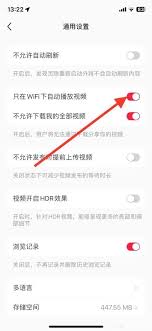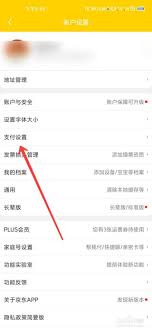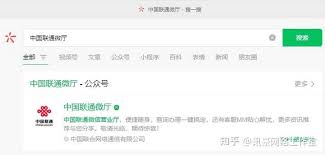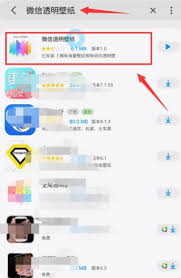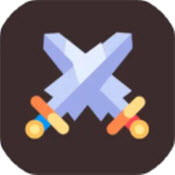如何将PPT中的照片设置为不同形状
2025-03-04 12:16:53 作者:kaer
在使用powerpoint(ppt)制作演示文稿时,有时我们希望图片不仅仅是一个矩形或者椭圆形的框,而是可以呈现出更多样化的形状,比如心形、星形等。这不仅可以增加幻灯片的视觉吸引力,还能更有效地传达信息。下面是一些简单的步骤,教你如何在ppt中将照片变为特定形状。
第一步:插入图片
首先,在你的ppt页面上找到你想要修改的照片。点击“插入”选项卡,然后选择“图片”,从你的电脑中选择一张照片插入到幻灯片中。此时,照片将以默认的矩形框形式出现。
第二步:选择图片
插入图片后,点击该图片使其处于选中状态。此时,你会看到图片四周出现了调整大小的手柄,以及一个带有选项的浮动工具栏。
第三步:进入格式选项卡
选中图片后,确保你已经进入了“格式”选项卡。在这个选项卡中,你可以对图片进行各种编辑和美化操作,包括改变图片的形状。
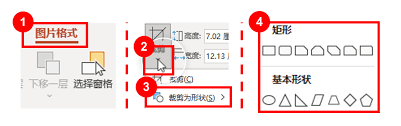
第四步:更改图片形状
在“格式”选项卡下,找到“图片样式”组中的“更改形状”按钮。点击这个按钮,你会看到一个下拉菜单,里面列出了多种不同的形状供你选择。这些形状包括但不限于基本几何图形(如矩形、圆形)、箭头、星形以及其他复杂的图形。
第五步:选择你喜欢的形状
浏览“更改形状”的下拉菜单,找到并选择一个你认为最适合当前场景的形状。一旦选择了新的形状,你会发现图片立即按照所选形状进行了裁剪和调整。现在,你的图片已经变成了一个新的形状!

第六步:微调图片
尽管通过上述步骤你已经成功地改变了图片的形状,但可能还需要根据实际效果做一些微调。例如,调整图片的位置或大小,以确保它与背景或其他元素协调一致。此外,还可以尝试调整图片的透明度或添加边框来增强视觉效果。
总结
通过以上六个步骤,你就可以轻松地在ppt中将普通照片转变为具有创意的形状,从而为你的演示文稿增添更多的视觉趣味性和专业性。记住,实践是提高技能的关键,多尝试不同的形状组合,你可能会发现意想不到的效果!
免责声明:以上内容源自网络,版权归原作者所有,如有侵犯您的原创版权请告知,我们将尽快删除相关内容。